Kaspersky fornisce gratuitamente Kaspersky Rescue Disk, uno strumento molto valido per la pulizia di un sistema infetto da virus e altra spazzatura informatica.
In questa guida viene mostrato come utilizzare questo ottimo strumento per tentare di disinfettare un sistema difficile da pulire nella normale esecuzione di Windows.
Come prima operazione è necessario scaricare l'immagine ISO di Kaspersky Rescue Disk cliccando su questo link diretto.
Il file ha estensione ISO e va masterizzato con qualsiasi programma di masterizzazione CD/DVD oppure seguendo questa breve guida.
Una volta effettuata la masterizzazione dell'immagine ISO, è possibile avviare il PC infetto con il CD appena creato, solitamente la configurazione di avvio del PC prevede come impostazione predefinita l'avvio dall'unità CD/DVD, in caso contrario verificare le impostazioni di avvio dal BIOS oppure premere il tasto assegnato per la selezione dell'unità di avvio (solitamente F8 o ESC) prima del caricamento del sistema operativo.
Se va tutto per il verso giusto ci si troverà di fronte alla schermata sotto riportata, premere qualsiasi tasto sulla tastiera prima del termine del conto alla rovescia per avviare il PC da Kaspersky Rescue Disk e visualizzare il menù di seleziona lingua, da qui selezionare la lingua desiderata tramite i tasti freccia (in questa guida viene utilizzato English) e premere il tasto Invio, nel secondo menù di scelta selezionare la voce Kaspersky Rescue Disk. Graphic Mode e premere nuovamente il tasto Invio, attendere il caricamento del disco.
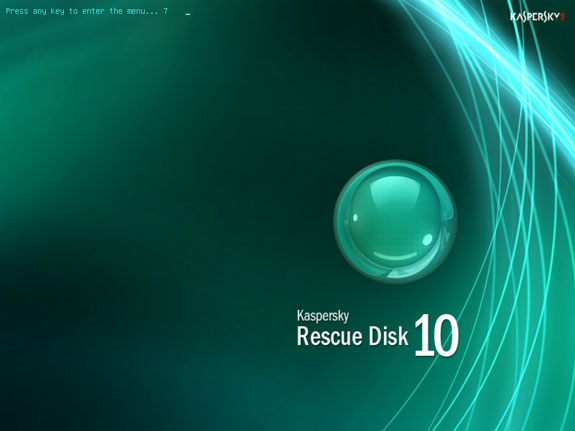
Al termine, ci si troverà di fronte ad una schermata simile a quella sottoriportata; premere il tasto 1 sulla tastiera per accettare il contratto di licenza e proseguire con l'utilizzo del Rescue Disk.
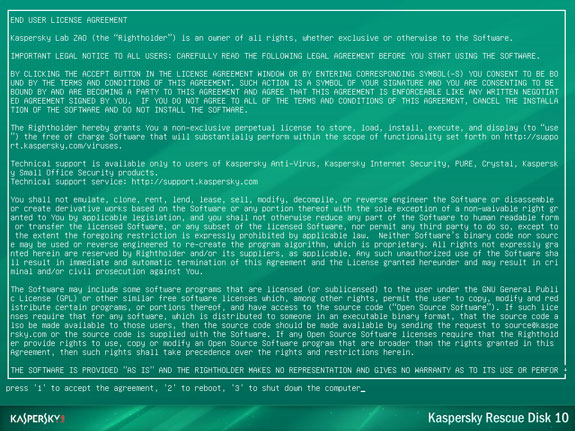
Selezionare ora la modalità di avvio desiderata (solitamente la prima opzione Kaspersky Rescue Disk, Graphic Mode è la più adatta) e premere Invio, attendere il caricamento.
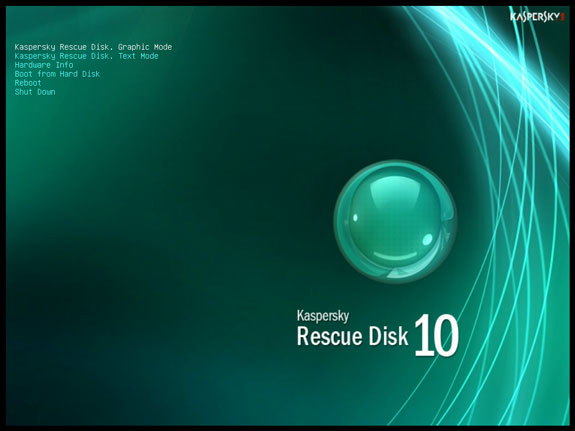
Al termine viene visualizzata una schermata simile a quella mostrata sotto:
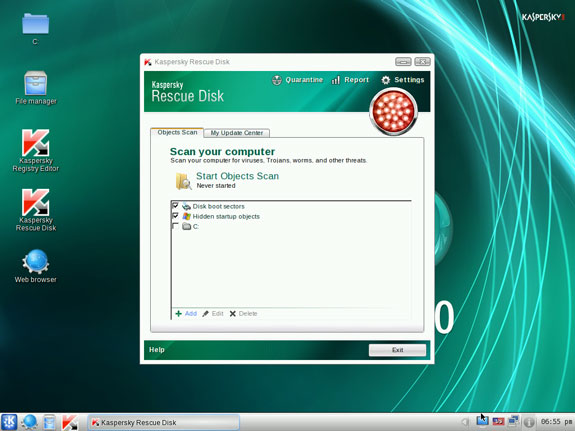
La prima operazione da effettuare (caldamente consigliata) prima di iniziare la scansione completa delle unità fisiche è quella di aggiornare il database delle definizioni dei virus; se il PC è collegato ad Internet e Kaspersky Rescue Disk ha automaticamente rilevato e configurato la connessione (solitamente una configurazione abbastanza diffusa è quella tramite rete locale LAN con collegamento tramite router ADSL), sarà sufficiente cliccare sul tab My Update Center e successivamente su Start Update, attendere il download e l'installazione degli aggiornamenti.
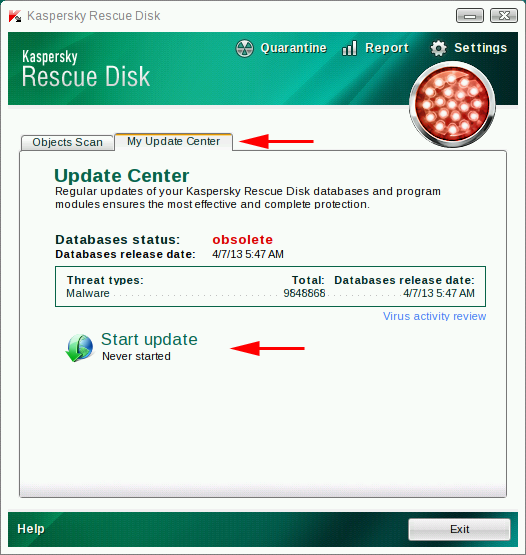
Come eseguire l'aggiornamento manuale senza connessione ad Internet:
N.B.: se non è disponibile la connessione ad Internet per l'aggiornamento oppure non viene riconosciuto il tipo di connessione, è necessario procedere all'aggiornamento manuale, leggere questa guida per capire come. Dopo aver effettuato l'aggiornamento riaprire la schermata principale di scansione (tab Object Scan), selezionare le unità da sottoporre a scansione (solitamente il disco fisso C).
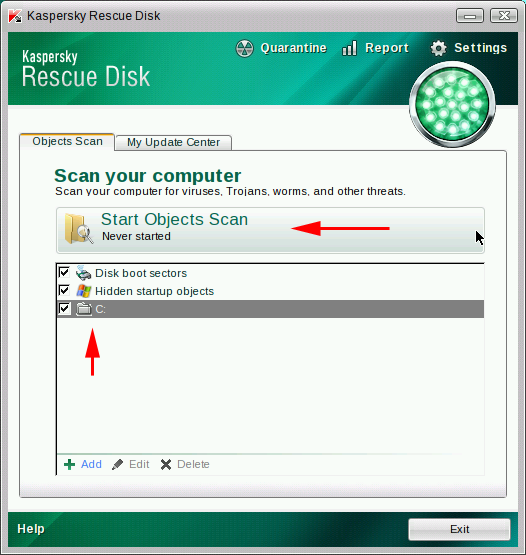
Attendere il termine della scansione (il tempo impiegato dipende dalla quantità di file presenti e dalla velocità generale del PC utilizzato).
Al termine viene visualizzato un riepilogo degli elementi ritenuti infetti con la possibilità di intraprendere l'azione desiderata (eliminazione, disinfezione, etc.),
E' possibile accedere al riepilogo della scansione anche cliccando su Report nella parte superiore della finestra.
Per terminare l'utilizzo di Kaspersky Rescue Disk basta cliccare sul pulsante in basso a sinistra e selezionare la voce desiderata, Restart per riavviare il PC o Shutdown per spegnerlo.
NOTA: Kaspersky Rescue Disk crea e utilizza una cartella, solitamente posizionata nella radice del disco principale, nominata Kaspersky Rescue Disk 10.0, questa cartella è eliminabile senza nessun rischio una volta riavviato il PC.
E' disponibile la guida per avviare Kaspersky Rescue Disk da pendrive USB
